上一篇我们成功创建了我们的第一条流水线,并且配置了阿里云的maven加速,这篇文章我们来研究一下如何把编译好的代码上传到azure的流水线制品仓库中
为后续我们进行发布做准备
文章配套视频专栏:
https://space.bilibili.com/38649342/channel/seriesdetail?sid=2267536
首先打开我们上一次编辑的流水,打开我们的流水线脚本,添加任务,在右侧的选择列表中选择:PublishPipelineArtifact
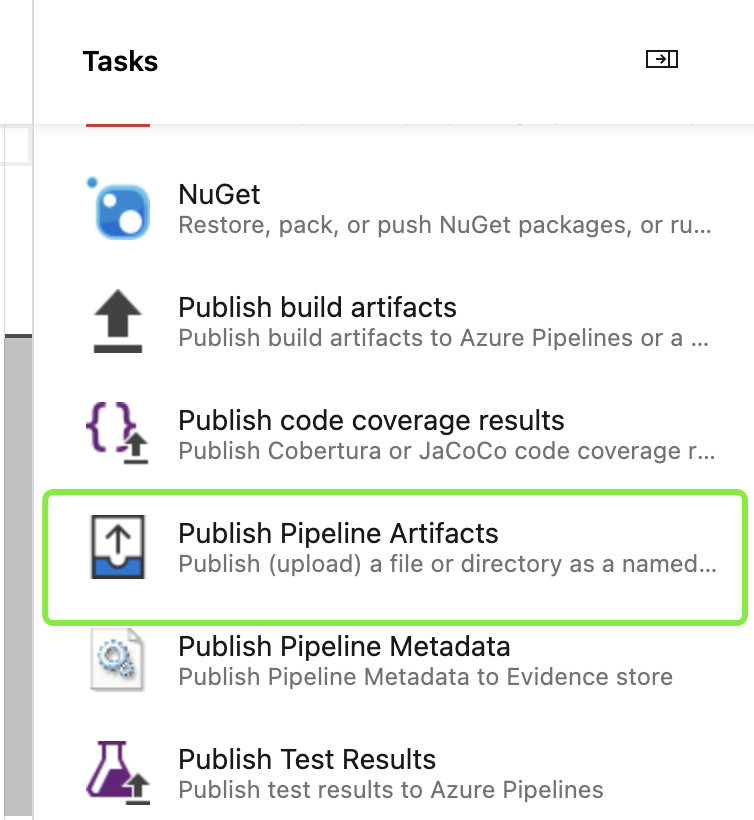
选择好之后,填入你想起的制品名字,然后左边的编译脚本中会添加响应的脚本,这里我们要确认一下脚本的先后顺序,有时候自动生成的脚本顺序会乱,我们需要手动调整成正确的顺序

填写完后正常的脚本应该是这样的:
# Maven # Build your Java project and run tests with Apache Maven. # Add steps that analyze code, save build artifacts, deploy, and more: # https://docs.microsoft.com/azure/devops/pipelines/languages/java trigger: - master pool: vmImage: ubuntu-latest steps: - task: Maven@3 inputs: mavenPomFile: 'webhook/pom.xml' mavenOptions: '-Xmx3072m ' javaHomeOption: 'JDKVersion' jdkVersionOption: '1.8' jdkArchitectureOption: 'x64' publishJUnitResults: true testResultsFiles: '**/surefire-reports/TEST-*.xml' goals: 'package -Dmaven.test.skip=true --settings webhook/setting.xml' - task: PublishPipelineArtifact@1 inputs: targetPath: '$(Pipeline.Workspace)' artifact: 'webhook' publishLocation: 'pipeline'
然后点击运行流水线,等待流水线运行完之后, 我们在执行完毕的流水线概述上可以看到一个制品的信息
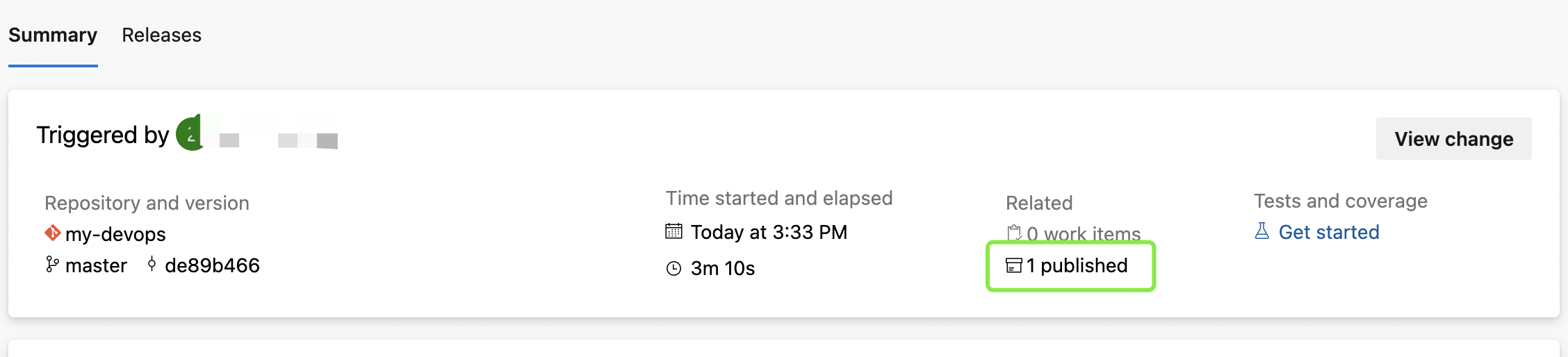
点击进去之后,我们可以看到,我们编译完成的源代码和目标文件全部包在了里面,这些制品可以在我们进行部署流水线编写的时候用到
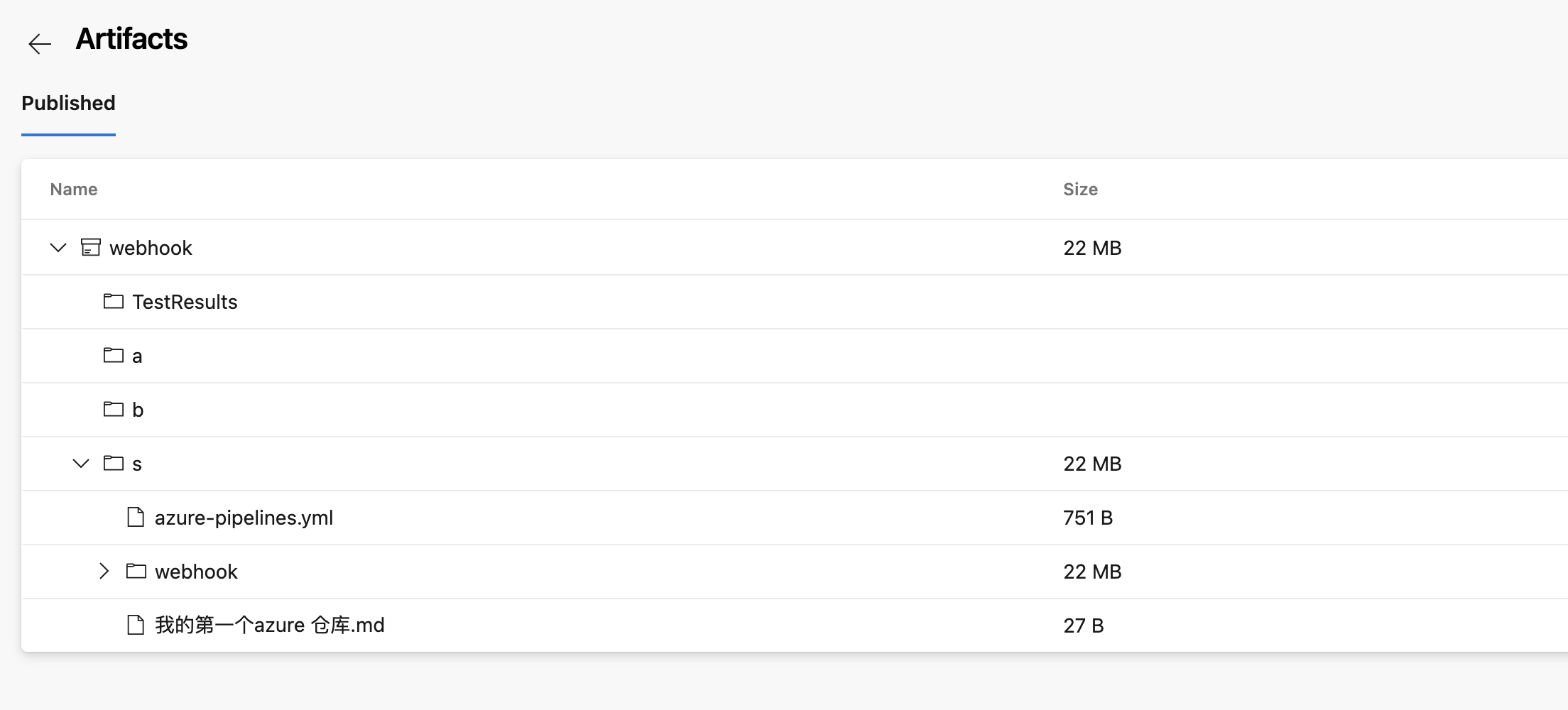
这里需要注意一点,我们使用的是免费的流水线制品仓库,我们的仓库是有限的,大小默认是是2GB,所以大家要及时去删除自己的制品,避免仓库被占满,当然,如果你是商业用户的话不需要考虑这个问题。
本篇文章简单介绍了一下如何上传我们的编译制品,下一章我们会继续探索azure的更多功能。